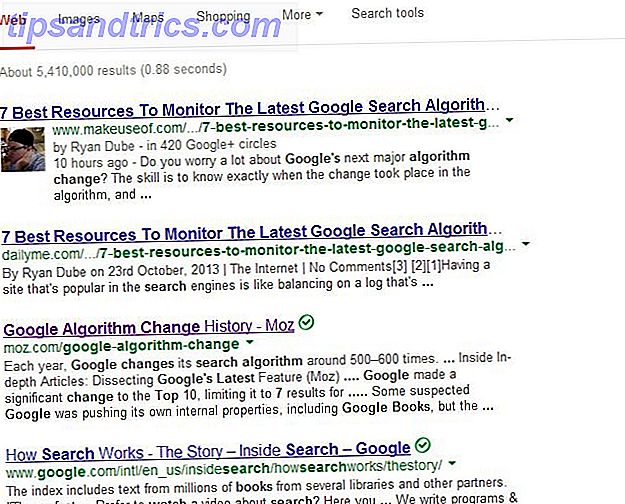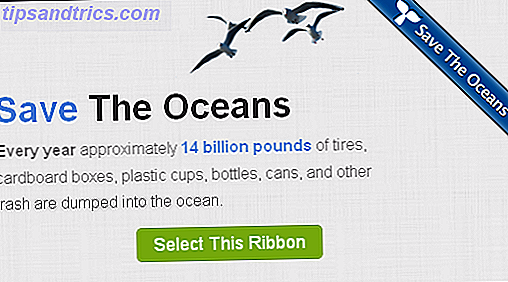Mientras que todos los teléfonos Android de Samsung Si tiene un teléfono Samsung Android, debe probar estas características Si tiene un teléfono Samsung Android, debe probar estas características Si tiene un teléfono inteligente Samsung Android, su teléfono tiene algunas características muy interesantes. que tal vez no sepas. Leer más tienen algunas características fantásticas, el buque insignia Samsung Galaxy S8 y Note 8 son realmente excepcionales.
Con cada nuevo lanzamiento de teléfono importante, Samsung también actualiza su interfaz de usuario personalizada que se ejecuta en la parte superior de Android, y eso significa nuevas funciones.
Hoy veremos cinco de las funciones agregadas a la nueva interfaz de usuario de Samsung Experience (anteriormente conocida como TouchWiz) que se ve en teléfonos como el Samsung Galaxy S8. El mejor teléfono inteligente que no debe comprar: Samsung Galaxy S8 Review (¡y Giveaway! ) El mejor teléfono inteligente que no debes comprar: Samsung Galaxy S8 Review (y Giveaway!) El Samsung Galaxy S8 de $ 800 es, sin lugar a dudas, el mejor smartphone jamás creado. Pero probablemente no deberías comprar uno. Leer más series y Galaxy Note 8.
Samsung Galaxy S8 Desbloqueado 64 GB - Versión de EE. UU. (Medianoche negro) - Garantía de los EE. UU. Samsung Galaxy S8 Desbloqueado 64 GB - Versión EE. UU. (Negro medianoche) - Garantía de EE. UU. Compre Ahora En Amazon $ 499.99
Nota: Se sabe que el software de Samsung está fragmentado, por lo que existe la posibilidad de que algunas características también se filtren a teléfonos Samsung anteriores después de las actualizaciones de software. Es posible que desee comprobar si el suyo también los tiene.
1. Audio dual
Con los nuevos teléfonos inteligentes Galaxy, puede vincular dos dispositivos de salida Bluetooth simultáneamente a un teléfono.
Por lo tanto, podría tener dos auriculares o parlantes Bluetooth emitiendo el mismo sonido proveniente de una fuente. Esto podría ser útil cuando dos personas miran un video o escuchan música en un solo dispositivo, para que puedan usar de manera independiente sus propios auriculares.
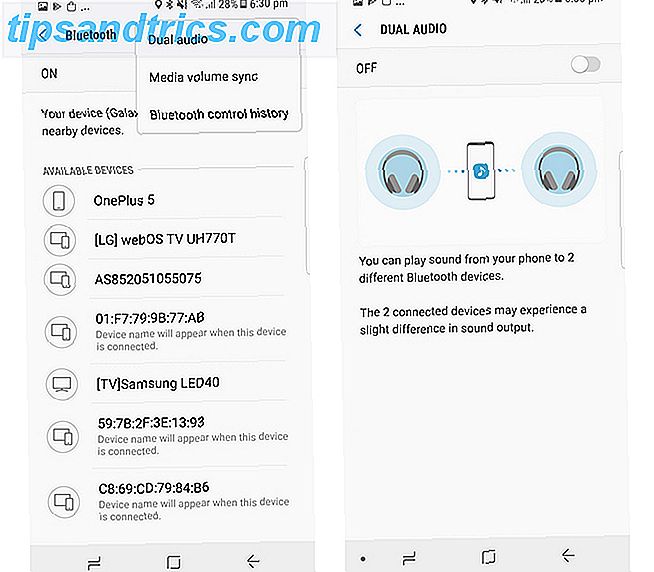
Para habilitar Dual Audio, vaya a Configuración> Conexiones> Bluetooth . Primero, empareja ambos dispositivos Bluetooth aquí. Una vez hecho esto, haga clic en el botón de tres puntos, elija Dual Audio y enciéndalo.
2. Reordenando los botones de software
Como el iPhone X iPhone X Revisión: El futuro tiene un precio Revisión de iPhone X: El futuro tiene un precio El iPhone X es un dispositivo insignia, de clase empresarial. Es la primera generación de una nueva generación, y tales dispositivos siempre vienen con algunas trampas. Leer más, el Samsung Galaxy S8 y Note 8 también soltaron el botón de inicio físico a favor de una pantalla que se extiende hacia todos los bordes del cuerpo.
Y mientras el iPhone X adoptó gestos deslizantes totalmente nuevos. La guía completa para usar su iPhone X La guía completa para usar su iPhone X El iPhone X reescribe 10 años de historia del iPhone, y con ella 10 años de memoria muscular. Así es cómo adaptarse a la nueva forma de hacer las cosas de Apple. Lea más, estos teléfonos Samsung se han pegado a los botones en pantalla Atrás, Inicio y Recientes en pantalla que se ven en muchos otros teléfonos con Android.

Ahora, el orden predeterminado para estos botones en todos los teléfonos Samsung ha sido Recientes - Inicio - Atrás . Pero la mayoría de los otros teléfonos (como Pixel de Google, Google Pixel 2, revisión: ¿es este el mejor teléfono inteligente?) Revisión de Google Pixel 2: ¿Es este el mejor teléfono inteligente? ¿Cómo puede Google justificar $ 650 para un teléfono inteligente, cuando el OnePlus 5 se vende por $ 480? el Motorola G5 + $ 230. ¿Qué separa al Google Pixel 2 de sus competidores? Lea más) inviértalo para que sea Back - Home - Recents . Afortunadamente, si está acostumbrado a una configuración diferente, su orden puede cambiarse fácilmente.
Dirígete a Ajustes> Pantalla> Barra de navegación> Diseño de botones y cámbialo a tu gusto.
3. Notificaciones de Edge Lightning
Desde 2017, Samsung eliminó las versiones Edge y non-Edge de sus buques insignia.
Esto significa que el Samsung Galaxy S8 más pequeño, el Galaxy S8 + más grande e incluso el Note 8 tienen pantallas que se curvan ligeramente hacia los lados. La compañía ha construido un conjunto de características dedicadas a este aspecto físico, y entre ellas está Edge Lighting para notificaciones.
Para jugar con esto, vaya a Configuración> Pantalla> Pantalla Edge> Edge Lighting .
Aquí puede elegir si los bordes se iluminan cuando la pantalla está encendida o apagada, o siempre. Después de esto, vaya a Administrar notificaciones, y puede elegir qué aplicaciones para Edge Lighting deben estar activadas. En la configuración de Edge Lighting, al dirigirse a Configuración avanzada, puede elegir colores específicos para estas notificaciones. Aunque lo más lógico sería establecerlos para que coincidan con el color de la aplicación . De esta manera, los bordes se iluminarán en verde para WhatsApp, azul para Twitter, etc.
Pero pierde una función activando Edge Lighting: acciones rápidas de notificación. Esas notificaciones personalizadas en forma de píldora no tienen las acciones rápidas que hacen las notificaciones estándar de Android. Por ejemplo, no podrá responder rápidamente a un mensaje ni archivar un correo electrónico desde la notificación en sí, si lo tiene activado. Para recuperar las notificaciones estándar de Android, apague la iluminación de borde.
4. Llamada Rechazar atajo de SMS
En la misma pantalla de configuración de Edge Lighting mencionada anteriormente, si hace clic en el ícono de tres puntos, verá Respuesta rápida .
Funciona de esta manera: siempre que la iluminación perimetral esté habilitada, si mantuviste el teléfono boca abajo y recibes una llamada, coloca el dedo en el sensor de frecuencia cardíaca durante dos segundos y la llamada se descarta con una respuesta de texto personalizada.

El texto de respuesta se puede cambiar en el menú Respuesta rápida . Aunque suena genial, no puedo evitar preguntarme cuántas personas mantienen sus teléfonos boca abajo. Preocupado por los arañazos que la pantalla del teléfono puede captar, sé que no lo haría.
5. Botón de cámara flotante
Hay momentos en los que queremos tomar una foto, pero el botón del obturador parece fuera de nuestro alcance.
Afortunadamente, puede habilitar un botón de cámara movible. Encienda la cámara, vaya a la configuración, desplácese hacia abajo y active el botón Cámara flotante .

Ahora verá un segundo botón del obturador en el visor que puede arrastrar a una posición adecuada. Al tocar en cualquier parte de la pantalla se establecerá el equilibrio blanco / enfoque, y al tocar el botón flotante se tomará la fotografía.
Bonificación: un botón obturador adicional

Ese sensor de frecuencia cardíaca también puede funcionar como un botón del obturador al tomar selfies.
Simplemente encienda la cámara, vaya a la configuración, debajo de la Cámara frontal busque Métodos de disparo o Formas de tomar una fotografía . En este menú, habilite el sensor de frecuencia cardíaca Tap . Recuerde que solo funcionará una vez que se detecte una cara en el visor. Después de ver ese cuadrado sobre su cara, toque el sensor de frecuencia cardíaca en la parte posterior para tomar una fotografía. Alternativamente, desde el mismo menú, también puede habilitar tocar en cualquier lugar de la pantalla para tomar una selfie.
¿Cuál de estas características le pareció realmente interesante? ¿Hay alguna otra función que te guste usar en tu teléfono Samsung? Háganos saber en los comentarios a continuación.